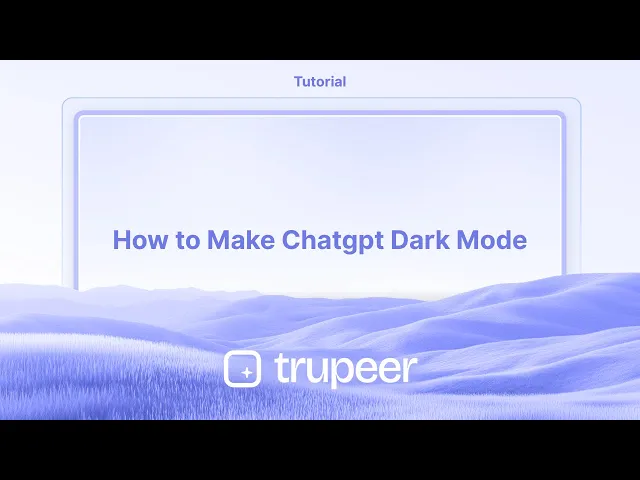
チュートリアル
チャットgptのダークモードの作り方
ChatGPTでダークモードに切り替えて、より快適な閲覧体験を得ましょう。この簡単なガイドを使って、デスクトップとモバイルの両方でダークモードを有効にする方法を学びましょう。
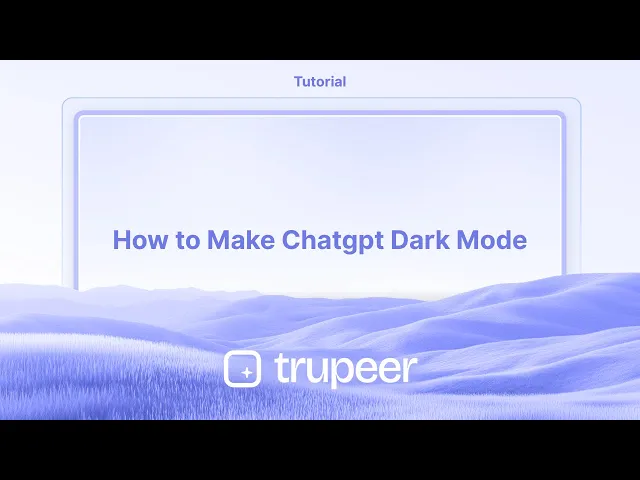
ステップバイステップガイド: ChatGPTのダークモードを作る方法
ステップ1
プロフィールをクリックし、設定オプションを選択します。

ステップ2
「設定」オプションをクリックします、

ステップ3
次に「テーマ」ドロップダウンメニューをクリックします。

ステップ4
それをクリックしてダークモードを有効にします、

ChatGPTのダークモードを作るためのプロのヒント
ブラウザでChatGPTを開く
chat.openai.comに移動し、ChatGPTアカウントにログインします。設定に行く
画面の左下隅にあるプロフィール名または3点メニューをクリックし、ドロップダウンから「設定」を選択します。テーマオプションにアクセスする
設定メニューの中で、「テーマ」セクションを探します。通常は「一般」タブの下にあります。ダークモードを選択する
「テーマ」の隣にあるドロップダウンをクリックし、「ダーク」を選択します。インターフェースはすぐにダークカラーパレットに切り替わります。システムテーマを使用(オプション)
ChatGPTが自動的にシステムの外観に合わせるようにしたい場合は、テーマのドロップダウンから「システムを使用」を選択します。
一般的な落とし穴とその回避方法
テーマオプションが表示されない
アカウントにログインしていることを確認してください。テーマ設定はログインしているユーザーのみが利用できます。ダークモードが正しく適用されない
インターフェースが選択後すぐにダークモードに切り替わらない場合は、ページをリフレッシュしてください。古いブラウザまたはアプリを使用している
ダークモード機能が表示されないか正しく機能しない場合は、ブラウザまたはChatGPTアプリを更新してください。システムテーマとの混乱
「システムを使用」を選択し、デバイスがまだライトモードの場合、ChatGPTもライトモードのままになります。変更を反映させるために、システムをダークに切り替えてください。モバイルアプリにおけるダークモード
ChatGPTモバイルアプリでは、設定 > テーマに進み、デスクトップと同様に「ダーク」を選択します。
ChatGPTのダークモードを有効にすることに関する一般的なFAQ
ChatGPTでダークモードを有効にするにはどうすればいいですか?
設定を開き、「テーマ」セクションに行き、ドロップダウンメニューから「ダーク」を選択します。ChatGPTはモバイルでダークモードをサポートしていますか?
はい、ChatGPTモバイルアプリも設定を通じてダークモードをサポートしています。ChatGPTのテーマ設定における「システムを使用」とは何ですか?
それは、ChatGPTの外観をデバイスのシステム全体のテーマ設定に合わせることを可能にします。なぜダークモードオプションが見つからないのですか?
ログインしていて、ブラウザまたはアプリの最新バージョンを使用していることを確認してください。それでも見つからない場合は、ソフトウェアを更新してみてください。ダークモードはChatGPTの機能に影響を与えますか?
いいえ、ダークモードはインターフェースの外観のみを変更します。ChatGPTの動作には影響しません。Macで画面を録画するにはどうすればいいですか?
Macで画面を録画するために、Trupeer AIを使用できます。全画面をキャプチャすることができ、AIアバターの追加、ナレーションの追加、ビデオのズームイン・アウトなどのAI機能を提供します。TrupeerのAIビデオ翻訳機能を使うことで、ビデオを30以上の言語に翻訳できます。画面録画にAIアバターを追加するにはどうすればいいですか?
画面録画にAIアバターを追加するには、AI画面録画ツールを使用する必要があります。Trupeer AIはAI画面録画ツールであり、複数のアバターを使ったビデオを作成することを助け、ビデオ用の独自のアバターを作成するのにも役立ちます。Windowsで画面を録画するにはどうすればいいですか?
Windowsで画面を録画するために、組み込みのゲームバー(Windows + G)を使用するか、高度なAIツールのTrupeer AIを使用して、AIアバター、ナレーション、翻訳などの高度な機能を利用できます。ビデオにナレーションを追加するにはどうすればいいですか?
ビデオにナレーションを追加するには、Trupeer AIのChrome拡張機能をダウンロードしてください。サインアップ後、声付きのビデオをアップロードし、Trupeerから希望のナレーションを選択し、編集したビデオをエクスポートします。画面録画でズームインするにはどうすればいいですか?
画面録画中にズームインするには、Trupeer AIのズーム効果を使用します。特定の瞬間にズームイン・アウトを行い、ビデオコンテンツの視覚的インパクトを向上させます。
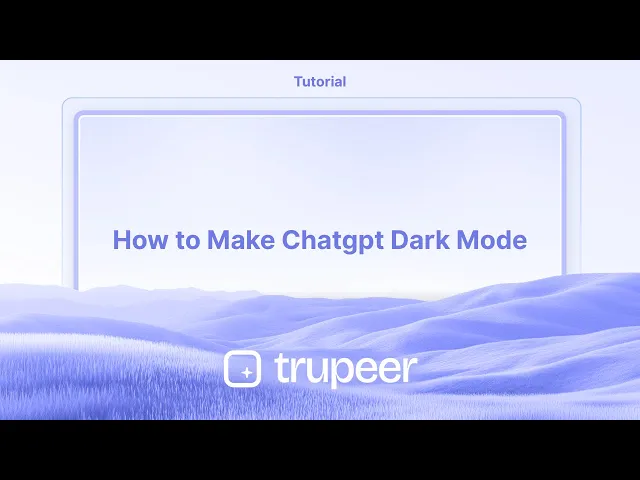
ステップバイステップガイド: ChatGPTのダークモードを作る方法
ステップ1
プロフィールをクリックし、設定オプションを選択します。

ステップ2
「設定」オプションをクリックします、

ステップ3
次に「テーマ」ドロップダウンメニューをクリックします。

ステップ4
それをクリックしてダークモードを有効にします、

ChatGPTのダークモードを作るためのプロのヒント
ブラウザでChatGPTを開く
chat.openai.comに移動し、ChatGPTアカウントにログインします。設定に行く
画面の左下隅にあるプロフィール名または3点メニューをクリックし、ドロップダウンから「設定」を選択します。テーマオプションにアクセスする
設定メニューの中で、「テーマ」セクションを探します。通常は「一般」タブの下にあります。ダークモードを選択する
「テーマ」の隣にあるドロップダウンをクリックし、「ダーク」を選択します。インターフェースはすぐにダークカラーパレットに切り替わります。システムテーマを使用(オプション)
ChatGPTが自動的にシステムの外観に合わせるようにしたい場合は、テーマのドロップダウンから「システムを使用」を選択します。
一般的な落とし穴とその回避方法
テーマオプションが表示されない
アカウントにログインしていることを確認してください。テーマ設定はログインしているユーザーのみが利用できます。ダークモードが正しく適用されない
インターフェースが選択後すぐにダークモードに切り替わらない場合は、ページをリフレッシュしてください。古いブラウザまたはアプリを使用している
ダークモード機能が表示されないか正しく機能しない場合は、ブラウザまたはChatGPTアプリを更新してください。システムテーマとの混乱
「システムを使用」を選択し、デバイスがまだライトモードの場合、ChatGPTもライトモードのままになります。変更を反映させるために、システムをダークに切り替えてください。モバイルアプリにおけるダークモード
ChatGPTモバイルアプリでは、設定 > テーマに進み、デスクトップと同様に「ダーク」を選択します。
ChatGPTのダークモードを有効にすることに関する一般的なFAQ
ChatGPTでダークモードを有効にするにはどうすればいいですか?
設定を開き、「テーマ」セクションに行き、ドロップダウンメニューから「ダーク」を選択します。ChatGPTはモバイルでダークモードをサポートしていますか?
はい、ChatGPTモバイルアプリも設定を通じてダークモードをサポートしています。ChatGPTのテーマ設定における「システムを使用」とは何ですか?
それは、ChatGPTの外観をデバイスのシステム全体のテーマ設定に合わせることを可能にします。なぜダークモードオプションが見つからないのですか?
ログインしていて、ブラウザまたはアプリの最新バージョンを使用していることを確認してください。それでも見つからない場合は、ソフトウェアを更新してみてください。ダークモードはChatGPTの機能に影響を与えますか?
いいえ、ダークモードはインターフェースの外観のみを変更します。ChatGPTの動作には影響しません。Macで画面を録画するにはどうすればいいですか?
Macで画面を録画するために、Trupeer AIを使用できます。全画面をキャプチャすることができ、AIアバターの追加、ナレーションの追加、ビデオのズームイン・アウトなどのAI機能を提供します。TrupeerのAIビデオ翻訳機能を使うことで、ビデオを30以上の言語に翻訳できます。画面録画にAIアバターを追加するにはどうすればいいですか?
画面録画にAIアバターを追加するには、AI画面録画ツールを使用する必要があります。Trupeer AIはAI画面録画ツールであり、複数のアバターを使ったビデオを作成することを助け、ビデオ用の独自のアバターを作成するのにも役立ちます。Windowsで画面を録画するにはどうすればいいですか?
Windowsで画面を録画するために、組み込みのゲームバー(Windows + G)を使用するか、高度なAIツールのTrupeer AIを使用して、AIアバター、ナレーション、翻訳などの高度な機能を利用できます。ビデオにナレーションを追加するにはどうすればいいですか?
ビデオにナレーションを追加するには、Trupeer AIのChrome拡張機能をダウンロードしてください。サインアップ後、声付きのビデオをアップロードし、Trupeerから希望のナレーションを選択し、編集したビデオをエクスポートします。画面録画でズームインするにはどうすればいいですか?
画面録画中にズームインするには、Trupeer AIのズーム効果を使用します。特定の瞬間にズームイン・アウトを行い、ビデオコンテンツの視覚的インパクトを向上させます。
ステップバイステップガイド: Chatgptのダークモードを作成する方法
ステップ 1
プロフィールをクリックし、設定オプションを選択します。

ステップ 2
'設定'オプションをクリックします、

ステップ 3
次に、'テーマ'ドロップダウンメニューをクリックします。

ステップ 4
それをクリックしてダークモードを有効にします、

ステップバイステップガイド: Chatgptのダークモードを作成する方法
ステップ 1
プロフィールをクリックし、設定オプションを選択します。

ステップ 2
'設定'オプションをクリックします、

ステップ 3
次に、'テーマ'ドロップダウンメニューをクリックします。

ステップ 4
それをクリックしてダークモードを有効にします、

Start creating videos with our AI Video + Doc generator for free
Start creating videos with our AI Video + Doc generator for free
Start creating videos with our AI Video + Doc generator for free
ChatGPTダークモードを作成するためのプロのヒント
ブラウザでChatGPTを開く
chat.openai.comに移動し、ChatGPTアカウントにログインします。設定に移動
画面の左下隅にあるプロフィール名または3点メニューをクリックし、ドロップダウンから「設定」を選択します。テーマオプションにアクセス
設定メニューの中で「テーマ」セクションを探します。通常は「一般」タブの下にあります。ダークモードを選択する
「テーマ」の隣にあるドロップダウンをクリックして「ダーク」を選択します。インターフェースは即座にダークカラーパレットに切り替わります。システムテーマを使用する(オプション)
ChatGPTが自動的にシステムの外観に合わせたい場合は、テーマのドロップダウンから「システムを使用」を選択します。
一般的な落とし穴とそれを避ける方法
テーマオプションが表示されない
アカウントにログインしていることを確認してください。テーマ設定はログインしたユーザーのみが利用できます。ダークモードが正しく適用されない
選択後、インターフェースがすぐにダークモードに切り替わらない場合は、ページを更新してください。古いブラウザまたはアプリを使用している
ダークモード機能が表示されないか、正しく機能しない場合は、ブラウザまたはChatGPTアプリを更新してください。システムテーマとの混乱
「システムを使用」を選択し、デバイスがまだライトモードの場合、ChatGPTもライトモードのままです。変更を反映させるためにシステムをダークに切り替えてください。モバイルアプリでのダークモード
ChatGPTモバイルアプリで、設定 > テーマに移動し、デスクトップと同様に「ダーク」を選択します。
ChatGPTダークモードを作成するためのプロのヒント
ブラウザでChatGPTを開く
chat.openai.comに移動し、ChatGPTアカウントにログインします。設定に移動
画面の左下隅にあるプロフィール名または3点メニューをクリックし、ドロップダウンから「設定」を選択します。テーマオプションにアクセス
設定メニューの中で「テーマ」セクションを探します。通常は「一般」タブの下にあります。ダークモードを選択する
「テーマ」の隣にあるドロップダウンをクリックして「ダーク」を選択します。インターフェースは即座にダークカラーパレットに切り替わります。システムテーマを使用する(オプション)
ChatGPTが自動的にシステムの外観に合わせたい場合は、テーマのドロップダウンから「システムを使用」を選択します。
一般的な落とし穴とそれを避ける方法
テーマオプションが表示されない
アカウントにログインしていることを確認してください。テーマ設定はログインしたユーザーのみが利用できます。ダークモードが正しく適用されない
選択後、インターフェースがすぐにダークモードに切り替わらない場合は、ページを更新してください。古いブラウザまたはアプリを使用している
ダークモード機能が表示されないか、正しく機能しない場合は、ブラウザまたはChatGPTアプリを更新してください。システムテーマとの混乱
「システムを使用」を選択し、デバイスがまだライトモードの場合、ChatGPTもライトモードのままです。変更を反映させるためにシステムをダークに切り替えてください。モバイルアプリでのダークモード
ChatGPTモバイルアプリで、設定 > テーマに移動し、デスクトップと同様に「ダーク」を選択します。
ChatGPTダークモードを有効にするための一般的なFAQ
ChatGPTのダークモードを有効にするにはどうすればよいですか?
設定を開き、テーマセクションに移動し、ドロップダウンメニューから「ダーク」を選択します。ChatGPTはモバイルのダークモードをサポートしていますか?
はい、ChatGPTモバイルアプリも設定を通じてダークモードをサポートしています。ChatGPTのテーマ設定にある「システムを使用」を何ですか?
それはChatGPTの外観をあなたのデバイスのシステム全体のテーマ設定に一致させることを可能にします。ダークモードのオプションが見つかりませんか?
ログインしていることを確認し、ブラウザまたはアプリの最新バージョンを使用しているか確認してください。それでも見つからない場合は、ソフトウェアの更新を試みてください。ダークモードはChatGPTの機能に影響しますか?
いいえ、ダークモードはインターフェースの外観を変更するのみで、ChatGPTの動作には影響しません。Macで画面録画するには?
Macで画面録画をするには、Trupeer AIを使用できます。それにより、全画面をキャプチャし、AIアバターの追加、音声オーバーの追加、動画のズームインとズームアウトなどのAI機能を提供します。TrupeerのAIビデオ翻訳機能を使用すると、動画を30以上の言語に翻訳できます。画面録画にAIアバターを追加するには?
画面録画にAIアバターを追加するには、AI画面録画ツールを使用する必要があります。Trupeer AIはAI画面録画ツールで、複数のアバターを使用して動画を作成する助けをし、自分自身のアバターを作成するのにも役立ちます。Windowsで画面録画するには?
Windowsで画面録画をするには、組み込みのゲームバー(Windows + G)またはTrupeer AIのような高度なAIツールを使用して、AIアバター、音声オーバー、翻訳などの高度な機能を利用できます。動画に音声オーバーを追加するには?
動画に音声オーバーを追加するには、Trupeer AIのChrome拡張機能をダウンロードしてください。サインアップ後、声付きの動画をアップロードし、Trupeerから希望の音声オーバーを選択して、編集した動画をエクスポートします。画面録画でズームインするには?
画面録画中にズームインするには、Trupeer AIのズーム効果を使用してください。これにより、特定の瞬間にズームインおよびズームアウトが可能になり、動画コンテンツの視覚的なインパクトを強化します。
その他の質問
ChatGPTダークモードを有効にするための一般的なFAQ
ChatGPTのダークモードを有効にするにはどうすればよいですか?
設定を開き、テーマセクションに移動し、ドロップダウンメニューから「ダーク」を選択します。ChatGPTはモバイルのダークモードをサポートしていますか?
はい、ChatGPTモバイルアプリも設定を通じてダークモードをサポートしています。ChatGPTのテーマ設定にある「システムを使用」を何ですか?
それはChatGPTの外観をあなたのデバイスのシステム全体のテーマ設定に一致させることを可能にします。ダークモードのオプションが見つかりませんか?
ログインしていることを確認し、ブラウザまたはアプリの最新バージョンを使用しているか確認してください。それでも見つからない場合は、ソフトウェアの更新を試みてください。ダークモードはChatGPTの機能に影響しますか?
いいえ、ダークモードはインターフェースの外観を変更するのみで、ChatGPTの動作には影響しません。Macで画面録画するには?
Macで画面録画をするには、Trupeer AIを使用できます。それにより、全画面をキャプチャし、AIアバターの追加、音声オーバーの追加、動画のズームインとズームアウトなどのAI機能を提供します。TrupeerのAIビデオ翻訳機能を使用すると、動画を30以上の言語に翻訳できます。画面録画にAIアバターを追加するには?
画面録画にAIアバターを追加するには、AI画面録画ツールを使用する必要があります。Trupeer AIはAI画面録画ツールで、複数のアバターを使用して動画を作成する助けをし、自分自身のアバターを作成するのにも役立ちます。Windowsで画面録画するには?
Windowsで画面録画をするには、組み込みのゲームバー(Windows + G)またはTrupeer AIのような高度なAIツールを使用して、AIアバター、音声オーバー、翻訳などの高度な機能を利用できます。動画に音声オーバーを追加するには?
動画に音声オーバーを追加するには、Trupeer AIのChrome拡張機能をダウンロードしてください。サインアップ後、声付きの動画をアップロードし、Trupeerから希望の音声オーバーを選択して、編集した動画をエクスポートします。画面録画でズームインするには?
画面録画中にズームインするには、Trupeer AIのズーム効果を使用してください。これにより、特定の瞬間にズームインおよびズームアウトが可能になり、動画コンテンツの視覚的なインパクトを強化します。
その他の質問

Instant AI Product Videos & Docs from Rough Screen Recordings
Experience the new & faster way of creating product videos.
Instant AI Product Videos and Docs from Rough Screen Recordings.
Experience the new & faster way of creating product videos.
Instant AI Product Videos and Docs from Rough Screen Recordings.
Experience the new & faster way of creating product videos.
Instant AI Product Videos and Docs from Rough Screen Recordings.
Build Killer Demos & Docs in 2 minutes
Build Killer Demos & Docs in 2 minutes


